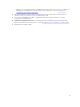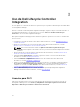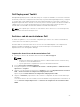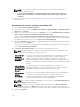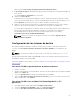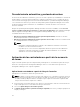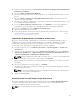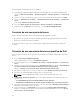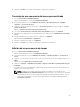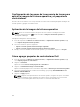Users Guide
Para visualizar la condición para un paso secundario:
1. En Configuration Manager 2012, Configuration Manager 2012 SP1 o Configuration Manager R2,
seleccione Biblioteca de software → Descripción general → Sistemas operativos → Secuencia de
tareas.
2. Haga clic con el botón derecho del mouse en la secuencia de tareas y luego haga clic en Editar.
3. Seleccione Administración de equipos → Implementación del sistema operativo → Secuencia de
tareas.
Se mostrará el Editor de secuencias de tareas.
4. Seleccione Aplicar paquete de controladores o Aplicar controladores del dispositivo.
5. Haga clic en la ficha Opciones. Se puede ver la condición DriversNotAppliedFromLC .
Creación de una secuencia de tareas
Puede crear una secuencia de tareas de dos maneras para configurar el servidor:
• Crear una secuencia de tareas específica para Dell mediante la plantilla Implementación de DLCI.
• Crear una secuencia de tareas personalizada.
La secuencia de tareas continúa con el siguiente paso independientemente del éxito o la falla del
comando.
Creación de una secuencia de tareas específica de Dell
Para crear una secuencia de tareas específicas de Dell utilizando la plantilla Implementación de DLCI
Server:
1. Inicie la Consola de Configuration Manager.
Aparece la pantalla de la consola de Configuration Manager.
2. En el panel izquierdo, seleccione Biblioteca de software → Sistemas operativos → Secuencias de
tareas.
3. Haga clic con el botón derecho del mouse en Secuencias de tareas y, después, en Implementación
de servidores DLCI Crear una plantilla de implementación de servidores DLCI.
Aparece el Asistente de secuencias de tareas de implementación de DLCI Server.
4. Introduzca el nombre de la secuencia de tareas en el campo Nombre de la secuencia de tareas.
5. Seleccione en la lista desplegable la imagen de inicio que desea usar.
NOTA: Se recomienda utilizar la imagen de inicio personalizada de Dell que creó.
6. En Instalación del sistema operativo, seleccione el tipo de instalación del sistema operativo. Las
opciones son:
• Use an OS WIM image (Usar una imagen WIM del sistema operativo)
• Scripted OS install (Instalación del sistema operativo mediante una secuencia de comandos)
7. Seleccione un paquete del sistema operativo en el menú desplegable Operating system package to
use (Paquete del sistema operativo por usar).
8. Si tiene un paquete con unattend.xml, selecciónelo del menú Package with unattend.xml info
(Paquete con información de archivo xml de instalación desatendida). O bien, seleccione <do not
select now> (no seleccionar ahora).
28